Publicitate
Unul dintre cele mai bune lucruri despre dispozitivele Android este cât de configurabile sunt acestea. Cu puțin efort, îți poți face smartphone-ul fă aproape orice vrei Cum să automatizați smartphone-ul dvs. Android pentru a face aproape oriceA avea un smartphone vă poate face viața mult mai convenabilă. Când ești pierdut, te poate ajuta să îți găsești drumul spre casă. Când ești într-un oraș straniu pe care nu-l știi și nu-l dorești ... Citeste mai mult . Ai nevoie doar de aplicațiile potrivite. Și din fericire, sunt acolo.
Un lucru pe care poate doriți să îl faceți cu telefonul dvs. este să lansați rapid anumite acțiuni. Dacă sunteți serios, puteți merge Tasker, soluție de automatizare finală Tasker pentru Android: o aplicație mobilă care răspunde fiecărui capriciuÎn ceea ce privește automatizarea dispozitivelor, există doar o gorilă de 900 de lire în spațiul Android și acesta este Tasker. Adevărat, Llama este o aplicație minunată de automatizare gratuită, dar nu are drept scop întreaga putere a lui Tasker. Tasker ... Citeste mai mult
, dar va trebui să plătiți 2,99 USD pentru acesta, iar acesta este un truc pe care nu îl poate face de fapt.Un alt mod de a merge este ceva de genul Buton apăsat În interiorul Kickstarter # 2: Ce se simte să facă 500.000 $ în 2 săptămâni?La 10 zile de la lansare, Pressy și-a făcut acum de peste 10 ori obiectivul inițial. Proiectul și-a trecut obiectivul de 40.000 de dolari în ziua în care a fost lansat, ceea ce a făcut-o una dintre stelele strălucitoare ale ... Citeste mai mult sau una din clonele sale, care vă permit să lansați rapid activități prin apăsarea unui buton. Tot aici, va trebui să plătiți pentru un articol suplimentar, precum și să așteptați ca acesta să fie expediat. Căutați o soluție rapidă și complet gratuită? Este timpul să încercați QuickClick [Nu mai este disponibil].
Faceți totul cu butoanele dvs. de volum
Așa este, în loc să adăugați un buton suplimentar pe dispozitivul dvs., QuickClick folosește butoanele de volum ale telefonului dvs. pentru a lansa tot felul de acțiuni și sarcini și poate chiar să funcționeze cu ecranul oprit. QuickClick este complet liber de utilizat fără nicio limită. Singurul lucru pe care trebuie să-l suporte sunt unele reclame, dar, deoarece nu veți privi aplicația mult după ce ați configurat lucrurile, acest lucru nu ar trebui să fie o problemă nici pentru colaboratorii publicitari.
Noțiuni introductive este ușor: creați o nouă acțiune QuickClick și alegeți una dintre acțiunile disponibile din listă.

QuickClick oferă 10 tipuri diferite de acțiuni, inclusiv acțiuni cu lanternă, acțiuni ale camerei, apeluri și mesagerie, lansarea aplicațiilor și setări de comutare. Puteți chiar să o utilizați pentru a lansa o sarcină Tasker, ceea ce o face cu adevărat nelimitată. După ce alegeți tipul de acțiune pe care doriți să îl configurați, veți primi anumite setări specifice pentru a configura pentru acea acțiune. Acestea vor diferi de la acțiune la acțiune, dar procesul este simplu și auto-explicativ. După ce configurați acțiunea, puteți alege secvența butoanelor de volum care va lansa acțiunea.
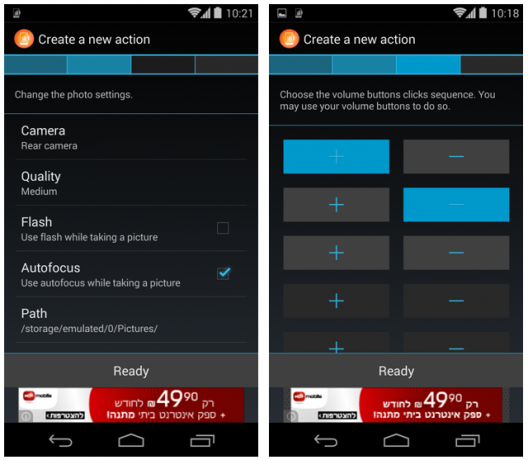
Asta este, noua dvs. acțiune este acum gata de utilizare. Puteți continua să adăugați tot mai multe acțiuni la QuickClick, dar rețineți că, cu cât adăugați mai multe, cu atât mai complexe vor deveni secvențele de butoane. La un moment dat, acestea pot deveni puțin greu de reținut. Dacă nu aveți nevoie de toate acțiunile active în permanență, le puteți configura și dezactiva. Puteți apoi să le reactivați cu o apăsare de fiecare dată când aveți nevoie de ele (notați acțiunile dezactivate în imaginea de dreapta de mai jos):
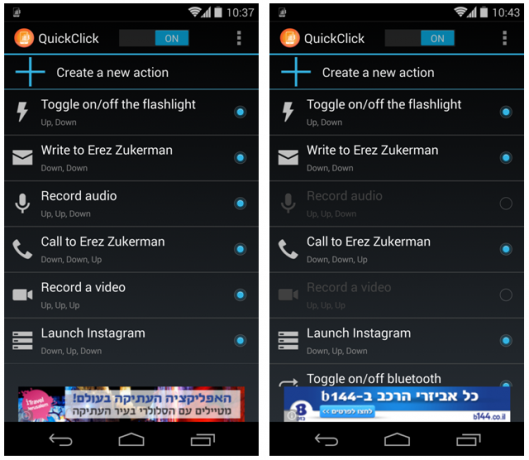
Cunoașterea setărilor
După cum vedeți, utilizarea QuickClick este simplă. Configurați acțiuni, alegeți o secvență de butoane și sunteți gata să mergeți. Cu toate acestea, merită să-ți faci timp să parcurgi setările aplicației și să reglezi lucrurile.
![quickclick-3 [4] quickclick-3 [4]](/f/9e6a7e2654c36c41b2eae6f04113d727.png)
Una dintre cele mai importante setări de analizat este momentul în care QuickClick ar trebui să asculte acțiuni. Dacă doriți, aplicația poate asculta apăsările butoanelor în orice moment, chiar și atunci când ecranul este oprit. Deși aceasta este o opțiune excelentă pentru unele sarcini, poate cauza bateria să se scurgă într-un ritm mai rapid. Dacă doriți să vă păstrați durata de viață a bateriei, alegeți să ascultați QuickClick doar atunci când ecranul este pornit.
Din setări, puteți controla, de asemenea, intervalul dintre clicuri, indiferent dacă o acțiune poate evita sau nu ecranul de blocare al telefonului, pictograma barei de notificări a aplicației și multe altele. Rețineți că, dacă setați aplicația să ocolească ecranul de blocare, va ocoli chiar codul PIN! Aceasta poate fi o lacună majoră de securitate, oferind oricui acces la mesajele text doar cu câteva apăsări de butoane.
QuickClick este un serviciu pe care îl puteți porni și opri cu ușurință. Ori de câte ori doriți ca acesta să nu mai asculte, fie opriți-l din zona de notificare, fie, alternativ, adăugați un widget la ecranul dvs. de pornire pentru a comuta cu un singur atingere.

Funcționează?
Toate acestea sunt drăguțe și dandy pe hârtie, dar cât de bine funcționează QuickClick? Pe scurt: este bine. Într-adevăr, puteți porni lanterna, să sunați pe cineva sau să comutați Bluetooth folosind o anumită secvență de butoane de volum. Este cel mai convenabil lucru din lume? Asta depinde de câte acțiuni aveți nevoie și cât de bună este memoria voastră. Pentru mine, după ce am setat mai mult de 3 acțiuni, am continuat să intru în aplicație pentru a-mi reaminti care au fost secvențele mele de butoane. Cu toate acestea, sunt sigur că devine mai ușor cu atât îl folosești mai mult.
Din păcate, aplicația nu este fără bug. Am descoperit că realizarea de fotografii și videoclipuri prin aplicație nu este cea mai ușoară experiență din lume. Pentru a începe, QuickClick nu lansează aplicația de cameră nativă sau implicită pentru telefon, ci altceva în întregime. Videoclipurile filmate prin această aplicație apar într-un raport de aspect ciudat și nu arată atât de bine.

În plus, fotografierea unui videoclip cu QuickClick funcționează numai în modul portret. Când am încercat să pornesc un videoclip în modul peisaj folosind secvența de butoane, pur și simplu nu a funcționat.
Dintre toate acțiunile pe care le-am încercat, videoclipul a fost singurul problematic. A face fotografii obișnuite a funcționat bine, dar nu uitați că secvența de „fotografiere” face exact asta. Face o fotografie cu orice este vizat telefonul dvs. în acel moment. Acest lucru ar putea fi util atunci când aveți nevoie de o fotografie cu adevărat rapidă pe un dispozitiv fără un buton de cameră dedicat, dar în general, obținerea unei secvențe de butoane pentru a lansa aplicația de cameră preferată va funcționa probabil mai bine în majoritatea cazuri.
O altă supărare a fost aceea că acțiunea Launch App nu ordonează aplicațiile de pe telefonul meu în ordine alfabetică și nici nu oferă o opțiune de căutare rapidă - forțându-mă să vânez prin lista de aplicații până când l-am găsit pe cel de care aveam nevoie.
Linia de jos
Mi-a plăcut să folosesc secvențe QuickClick pentru a activa și dezactiva lanterna, pentru a lansa aplicații, pentru a trimite un text sau pentru a apela persoane și pentru a comuta setările telefonului meu. Este o soluție simplă de automatizare pentru cei cărora nu le place să încurci cu aplicații complicate, dar chiar serioase geek-urile de automatizare îl pot utiliza pentru a lansa sarcinile lor Tasker sau alte sarcini simple folosind volumul telefonului butoane.
Cum vă automatizați telefonul? Vrei să distribuie automatizări interesante? Povestește-ne despre asta în comentarii!
Yaara (@ylancet) este un scriitor independent, blogger de tehnologie și iubitor de ciocolată, care este, de asemenea, un biolog și un geek full-time.